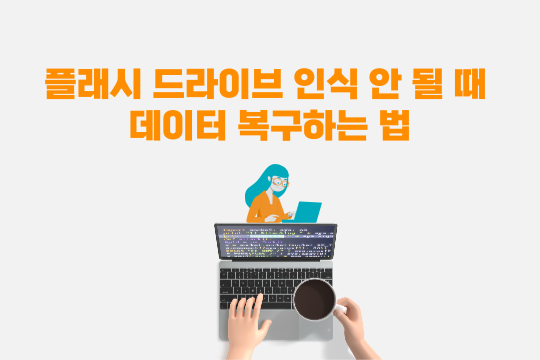믿을 수 있는 부산 데이터 복구 업체 추천
중요한 데이터가 날아가면 당황스럽기 그지없죠. 하지만 주변 데이터 복구 센터를 찾아보면 업체가 너무 많아 선택하는 것도 난감합니다. 어떤 업체를 골라야 할까요?
오늘은 부산에 살고 있는 분들을 위한 부산 데이터 복구에 대해 알아보았습니다. 과도한 비용 청구와 같은 피해 방지를 위한 데이터 복구 센터 고르는 팁부터 믿을 수 있는 부산 데이터 복구 업체 추천까지 아래에서 확인해 보세요!
파트 1. 어떤 데이터 복구 업체를 선택해야 할까?
데이터 복구 센터에서 말도 안되는 비용을 청구하는 피해 사례가 늘고 있습니다. 선입금을 먼저 요구하거나, 돈을 먼저 받고나서 복구가 안된다고 하는 데이터 복구 센터가 많은데요. 이러한 피해를 예방하기 위해서 몇 가지 기억해두면 좋을 만한 정보를 소개합니다.
첫째, 선금을 요구하는 업체는 피합니다. 데이터 복구 비용은 복구가 완료된 뒤 지불해도 늦지 않습니다. 작업비 명목으로 선금을 요구하는 업체는 그만큼 데이터 복구 실력에 자신이 없다는 방증일 수 있습니다.
둘째, 복구 비용을 명시하는 업체를 찾으세요. 저렴한 가격을 미끼로 나중에 과도한 비용을 청구하는 경우가 많으니 조심하세요.
파트 2. 부산 데이터 복구 업체 소개
부산에 사는 분들을 위한 믿을 만한 부산 데이터 복구 업체를 몇 군데 정리했습니다.

업체 1: 데이터 세이브
부전역 7번 출구 앞에 위치한 데이터 세이브는 하드디스크, 외장하드, USB, 휴대폰, CCTV, SD카드, 블랙박스 등 개인 데이터는 물론 기업 고객과도 일하는 믿을 수 있는 부산 데이터 복구 업체입니다. 카카오톡으로 1:1 사전 상담이 가능하며, 홈페이지에서 미리 자세한 비용까지 확인할 수 있습니다.
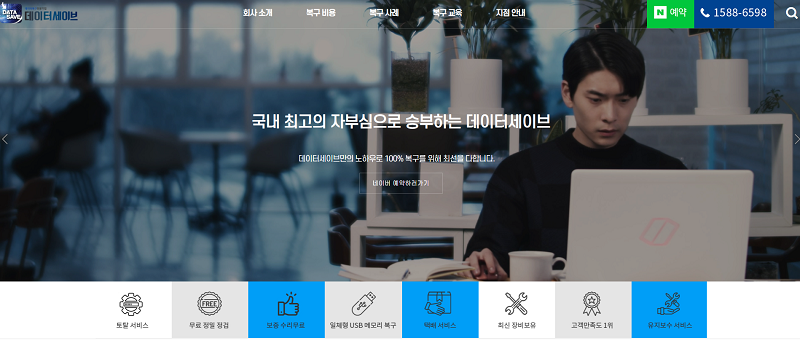
업체 2: 씨앤씨 데이터 복구
우리나라 최초의 데이터 복구 전문 기업으로 업력만 34년이 된 업체입니다. 홈페이지에서 상담 신청 및 복구 비용을 확인할 수 있으며, 부산은 물론 서울 강남, 영등포 등에도 지점을 두고 있습니다. 특히 복구된 데이터는 물리적으로 독립된 장치에 임시 보관하며, 규정 기간 이후에는 영구삭제 장비로 데이터를 완전히 삭제한다고 하니 더욱 믿을 수 있습니다.
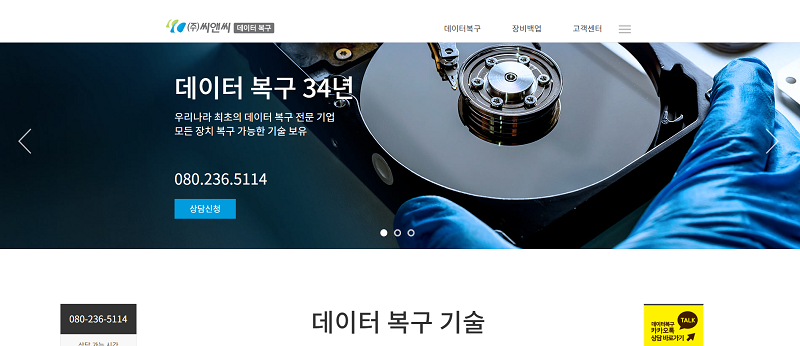
업체 3: 데이터지킴이
부산 사하구 괴정동에 위치한 부산 데이터 복구 업체입니다. 하드, 외장하드, 스마트폰, SSD, HDD, USB, SD, 나스, 서버 등 모든 저장 매체의 복구가 가능한 전문장비를 갖춘 곳입니다. 입소문이 난 만큼 멀리서도 찾는 손님이 많은 편인데요. 전국 택배 접수도 가능하며, 점검은 무료로 진행됩니다.
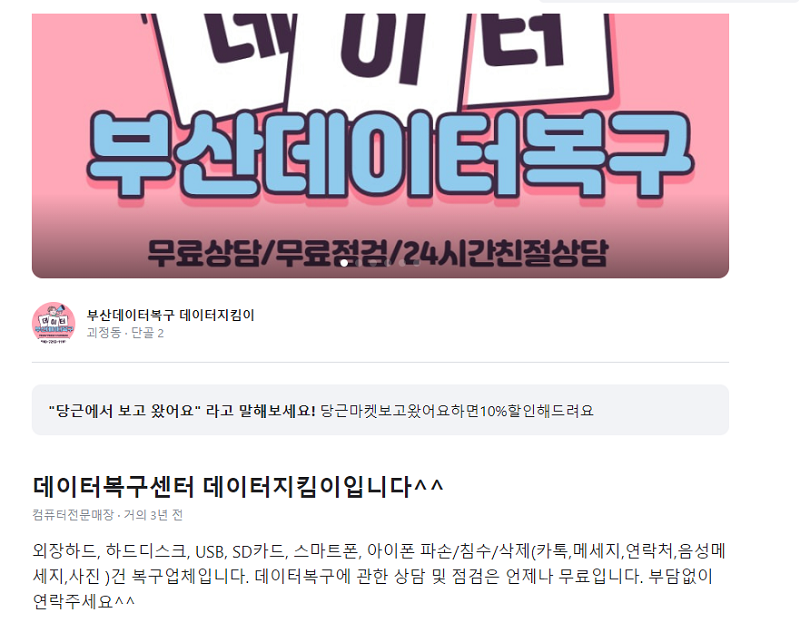
업체 4: 긴급복구닥터 센터
연제구에 위치한 부산 데이터 복구 업체입니다. 사전에 카카오톡 등 SNS를 통한 상담 및 접수가 가능하며, 출장 서비스를 제공합니다.
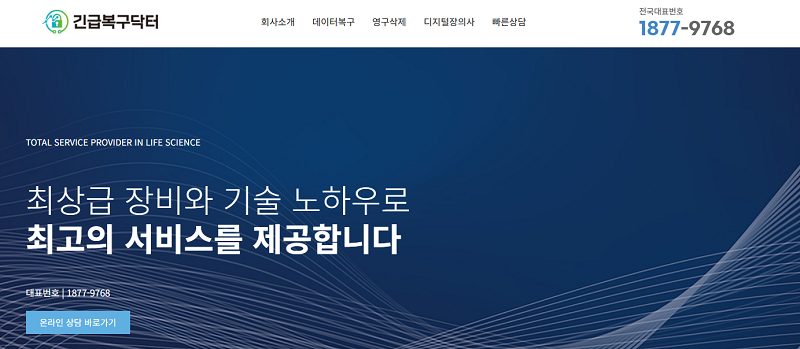
업체 5: 복구센터 KDT
진구에 위치한 부산 데이터 복구 업체로, SD카드 공임비는 5만원부터 시작해 카카오톡 복구 공임비 10만원까지 복구 가격을 투명하게 공개하고 있습니다. 직접 운영하는 카페에서 더 자세한 데이터 복구 비용을 확인하실 수 있어요.
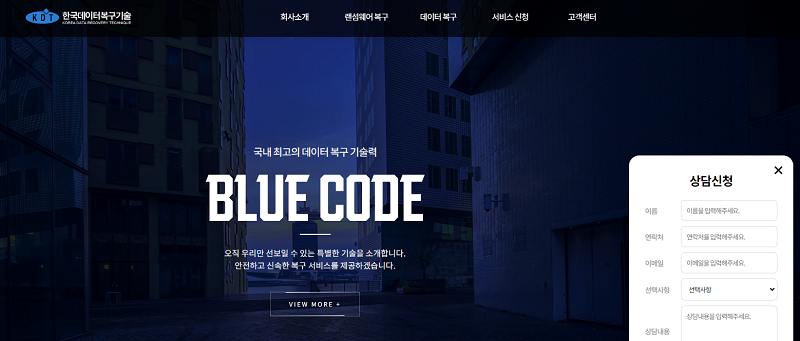
파트 3. 바로 내 옆에의 데이터 복구 전문가: 4DDiG 데이터 복구
Tenorshare 4DDiG 데이터 복구는 하드 드라이브 또는 외장 디스크에서 이미지, 비디오, 문서 등을 포함한 모든 유형의 파일을 복구할 수 있는 전문적이면서도 간단한 소프트웨어입니다.
데이터 복구 센터가 부담스러울 때 시도해보면 좋을 방법인데요. 클릭 세 번이면 간단하게 데이터를 복구할 수 있어 편리합니다. 주요 기능은 다음과 같습니다.
4DDiG 데이터 복구 기능 소개
- USB, SD 카드, 디지털 카메라 등을 포함한 모든 Mac 기반 장치에서 손실된 파일 복구
- Mac에서 삭제된 파일을 100% 안전하게 복구
- iCloud 로컬 디렉토리에서 잃어버린 사진, 동영상, 연락처, 노트 등 복구
- T2 칩, M1, M1 Pro, M1 Max 및 macOS Sonoma 지원
- 빠른 스캔 기능으로 신속한 복구 지원
4DDiG 데이터 복구 방법 소개
4DDiG Mac을 설치 및 실행합니다. 로컬 드라이브와 같은 위치를 선택하여 Mac 데이터 복구를 시작합니다. 원하는 위치 위에 마우스를 올려놓으면 오른쪽 하단에 스캔 아이콘이 나타납니다. 스캔을 클릭하면 손실된 파일을 찾기 시작합니다.

삭제된 파일을 모두 스캔하는 데는 시간이 걸립니다. 스캔 결과가 나온 후, 특정 파일 유형을 클릭하면 자세한 내용을 미리 볼 수 있습니다.

[복구] 버튼을 클릭하고 검색한 파일을 저장할 위치를 선택하세요. 복구된 파일을 제거된 파티션에 저장하지 않도록 유의하세요. 영구적인 데이터 손실이 발생할 수 있습니다.

결론
데이터 복구 비용을 과도하게 청구하는 피해 사례가 잇따르고 있어 주의가 필요합니다. 신뢰할 수 있는 부산 데이터 복구 업체를 참고하시고, 데이터 복구 센터 이용이 부담스러울 때는 Tenorshare 4DDiG와 같은 전문 프로그램을 이용해보는 것도 좋습니다. 파일 설치가 간편하고 클릭 세번이면 빠른 스캔 및 복구가 가능합니다.